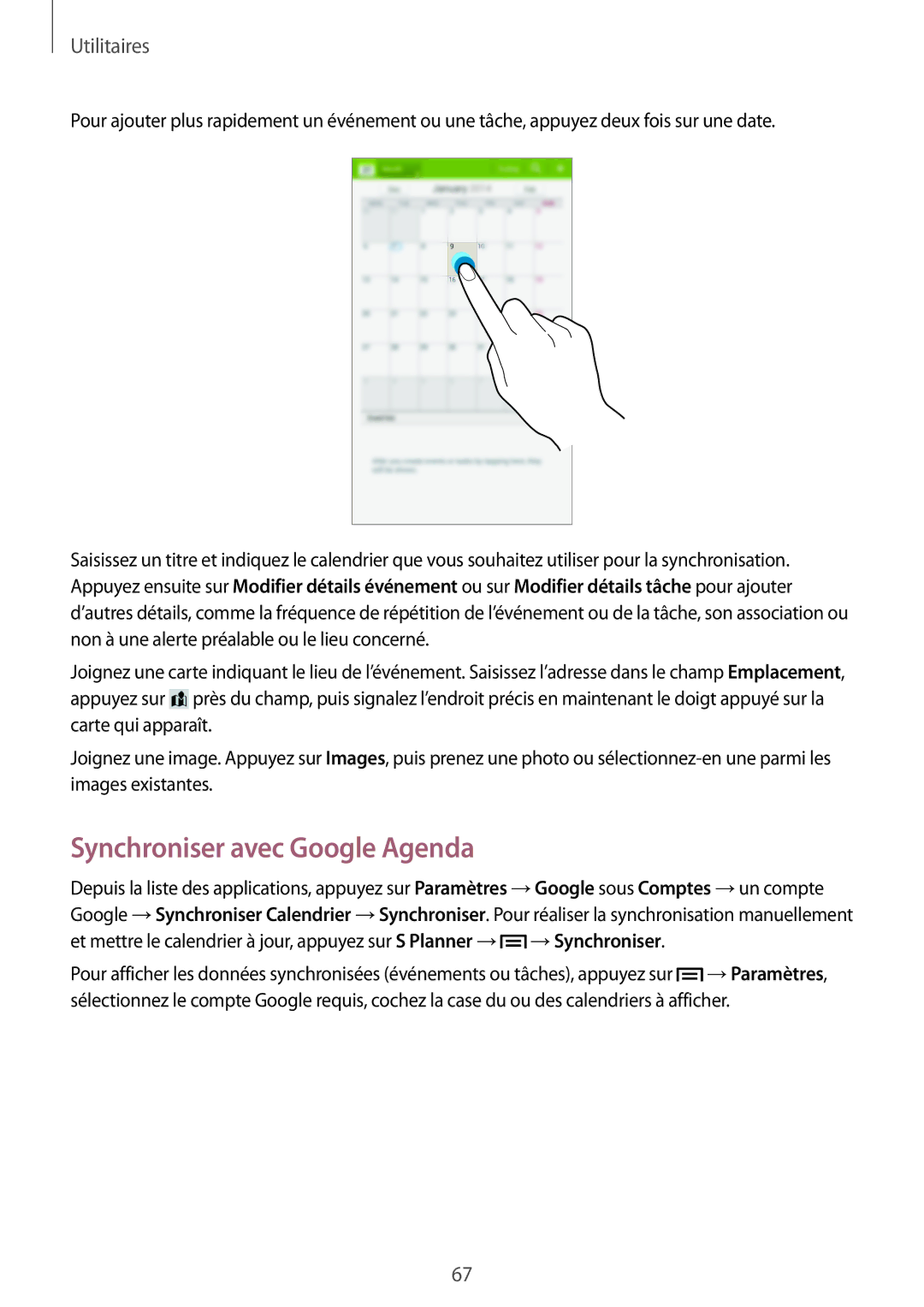Utilitaires
Pour ajouter plus rapidement un événement ou une tâche, appuyez deux fois sur une date.
Saisissez un titre et indiquez le calendrier que vous souhaitez utiliser pour la synchronisation. Appuyez ensuite sur Modifier détails événement ou sur Modifier détails tâche pour ajouter d’autres détails, comme la fréquence de répétition de l’événement ou de la tâche, son association ou non à une alerte préalable ou le lieu concerné.
Joignez une carte indiquant le lieu de l’événement. Saisissez l’adresse dans le champ Emplacement, appuyez sur ![]() près du champ, puis signalez l’endroit précis en maintenant le doigt appuyé sur la carte qui apparaît.
près du champ, puis signalez l’endroit précis en maintenant le doigt appuyé sur la carte qui apparaît.
Joignez une image. Appuyez sur Images, puis prenez une photo ou
Synchroniser avec Google Agenda
Depuis la liste des applications, appuyez sur Paramètres →Google sous Comptes →un compte Google →Synchroniser Calendrier →Synchroniser. Pour réaliser la synchronisation manuellement et mettre le calendrier à jour, appuyez sur S Planner →![]() →Synchroniser.
→Synchroniser.
Pour afficher les données synchronisées (événements ou tâches), appuyez sur ![]() →Paramètres, sélectionnez le compte Google requis, cochez la case du ou des calendriers à afficher.
→Paramètres, sélectionnez le compte Google requis, cochez la case du ou des calendriers à afficher.
67